- Scoprire EaseUS
- Chi Siamo
- Recensioni & Premi
- Contatta EaseUS
Come convertire il disco di base in disco dinamico in Windows Server 2012/2016/2008
Aria 18/01/2024 Modificato Gestione della Partizione
Sommario:
Come convertire il disco di base in disco dinamico in Windows Server?
Cosa significa convertire in disco dinamico? Resta qui per verificare la differenza tra disco di base e disco dinamico.
| Soluzioni realizzabili | Risoluzione dei problemi passo dopo passo |
|---|---|
| Metodo 1. Utilizzo di software di terze parti per la conversione in dinamico | (Nessuna perdita di dati) Fare clic direttamente su "Converti da base a dinamico"... Passaggi completi |
| Metodo 2. Converti in disco dinamico con Gestione disco | Eseguire prima il backup dei dati > Apri Gestione disco... Passaggi completi |
| Metodo 3. Converti disco di base in disco dinamico utilizzando CMD | Potrebbe causare la perdita di dati, eseguire il backup dei dati > Apri... Passaggi completi |
Il disco di base supporta tutti i sistemi operativi Windows, da MS-DOS a Windows Server 2019. È il tipo di archiviazione più comune di Windows e contiene partizioni primarie e partizioni logiche. Sono supportati gli stili di partizione MBR e GPT.
I dischi dinamici supportano il sistema operativo Windows Server, Windows 10/8.1/8/7, XP, Vista e Windows 2000. Diverso dal disco di base. Utilizza un gestore di dischi logici nascosti o un servizio di dischi virtuali per tenere traccia delle informazioni. Ti consente di condividere dati tra due o più dischi.
Dopo aver convertito un disco di base in un disco dinamico, è possibile creare diversi tipi di volumi sul disco dinamico, come volumi semplici, volumi su più aree, volumi con striping, volumi con mirroring e RAID-5. Costruendo altri volumi dinamici, gli utenti possono proteggere i dati, utilizzare completamente lo spazio su disco e velocizzare l'archiviazione dei dati.
Quindi, come convertire il disco di base in disco dinamico nel computer Windows Server? Puoi avere tre opzioni utili: le prime due sono strumenti integrati per Windows, l'altra è software professionale di terze parti.
Per passare ad un disco dinamico puoi scegliere una delle soluzioni che più ti confortano.
Se si utilizza la gestione del disco e Command, si verificherà una perdita di dati. Quindi devi prima mantenere i tuoi dati al sicuro. Perché non saltare questi due strumenti e utilizzare un altro software? Sarebbe meglio che un software di terze parti converta il disco di base in disco dinamico senza perdita di dati.
EaseUS Partition Master ti consente di convertire facilmente in disco dinamico o di convertire il disco dinamico in file . Funziona per gestire il disco, incluso ridimensionare, eliminare, unire partizioni, migrare il sistema operativo su un'altra unità.
Scarica EaseUS Partition Master, inizia a convertire in 4 passaggi:
Il tuo affidabile gestore disco di Windows Server.
Come convertire in disco dinamico in Windows Server 2012/2016/2008:
Passo 1. Installa e apri EaseUS Partition Master e vai su Disk Converter.
Passo 2. Seleziona la modalità di conversione del disco adatta alle tue esigenze:
Passo 3. Seleziona il disco di destinazione: Base o Dinamico, conferma di aver selezionato il disco corretto e fai clic su "Converti" per iniziare.
0:00 - 0:18 Converti disco base in disco dinamico; 0:19- 0:36 Converti disco dinamico in disco di base.
Eseguire prima il backup dei dati. Attenzione alla perdita di dati.
Passaggio 1. Aprire Gestione disco nei due modi seguenti.
Fare clic con il pulsante destro del mouse sull'icona Start di Windows e scegliere Gestione disco.
Oppure premi Windows + R per aprire la finestra di dialogo Esegui > Digita diskmgmt.msc > Fai clic su OK .
Passaggio 2. Ora puoi vedere i dischi rigidi esistenti. Fai clic con il pulsante destro del mouse sul disco di base che desideri convertire e seleziona "Converti in disco dinamico..." dall'elenco.
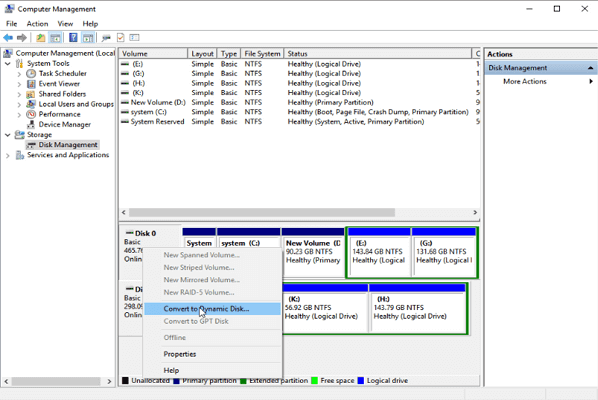
Passo 3. Apparirà quindi una nuova finestra, seleziona il disco e fai clic su OK .
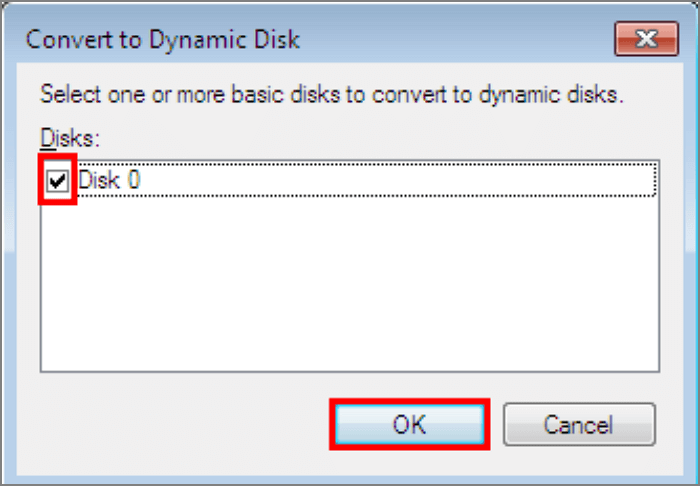
Passaggio 4. Confermare che il disco selezionato sia corretto. Premi "Converti".
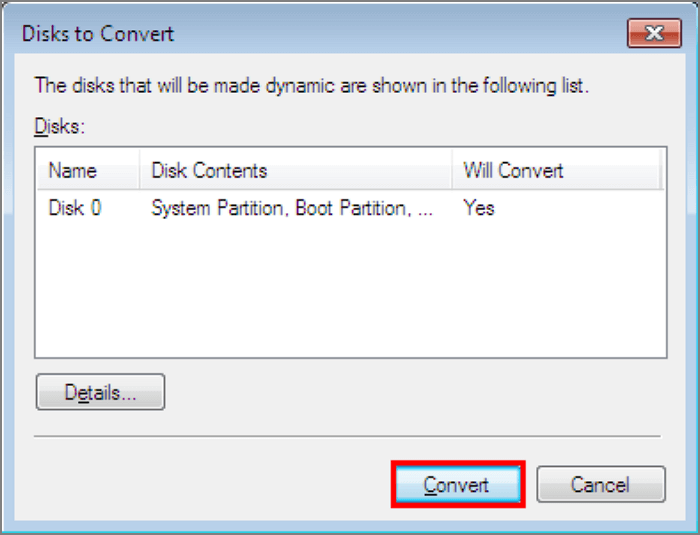
Passaggio 5. Controlla le informazioni di avviso e fai clic su Sì.
Nota: assicurati di NON NECESSARIO installare il sistema operativo Windows su questo disco.
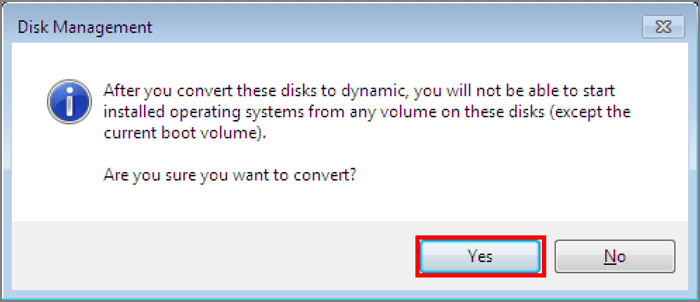
Il comando potrebbe causare la perdita di dati. Eseguire prima il backup dei file importanti.
Passaggio 1. Digita Prompt dei comandi sulla barra di ricerca e fai clic per eseguirlo.
Passaggio 2. Inserisci Diskpart e premi Invio.
Passaggio 3. Comandi di input:
disco lisk
seleziona il disco n
Converti dinamico
Passaggio 4. Immettere Esci e premere Invio.
Gestione disco non può convertire un disco MBR che supera i 2 TB in un disco dinamico. Se riscontri il problema "Converti in disco dinamico disattivato", devi convertire MBR in GPT. Ma non consigliamo di utilizzare la gestione del disco per eseguire la missione perché chiederebbe di eliminare tutte le partizioni sul disco. Per proteggere i tuoi dati, puoi utilizzare EaseUS Partition Master, ovvero un convertitore di partizioni, per convertire MBR in GPT sul PC server.
Questo articolo ha raccolto tre metodi preziosi per convertire il disco di base in disco dinamico. Esegui con EaseUS Partition Master . Quindi il disco si trasformerà rapidamente in un disco dinamico. Puoi anche scegliere altri due modi. Assicurati di aver eseguito il backup di tutti i dati per evitare perdite di dati impreviste.
Articoli Relativi:
Windows 11/10/8/7 non si avvia da SSD
Aria - 15/12/2023
6 Migliori Strumenti di Formattazione del Disco Rigido | Strumenti di Formattazione HDD
Aria - 09/01/2024
Come creare USB avviabile Windows 10
Aria - 27/02/2024
Converti spazio non allocato in spazio libero Windows 11/10
Aria - 25/03/2024
Come partizionare un disco rigido su Windows 10/8/7
Trova le risposte alle domande più comuni.
